Язык и цветовое оформление интерфейса может отличаться от интерфейса Вашего роутера.
1. Перед настройкой, подключаем необходимые кабели к роутеру:
-
- Кабель интернет (который идет из подъезда) подключаем в порт DSL (серый) на роутере.
- ПК к роутеру через LAN-порт (желтый порт) с помощью кабеля который идет в комплекте с роутером.
- Блок питания подключаем в розетку 220V.
- Провод питания от блока питакия в черное гнездо на роутере.
- Проверяем включена ли кнопка питания(POWER) на роутере и подождать 2 минуты до загрузки роутера
2. Открыть браузер (Google, Mozilla Firefox, Opera, Internet Explorer).
3. В адресной строке браузера если что то написано, необходимо стереть, далее ввести стандартный ip адрес роутера (192.168.1.1 или 192.168.0.1) и нажать Enter на клавиатуре.

4. Далее появится окно, которое запрашивает имя пользователя и пароль (для входа в настройки роутера). По умолчанию на роутере имя пользователя — admin, пароль — admin. Это необходимо ввести в появившемся окне. Далее нажать “Ок”

5. Далее откроется страничка модема(роутера)
снимаем галочку с DSL Auto-connect:
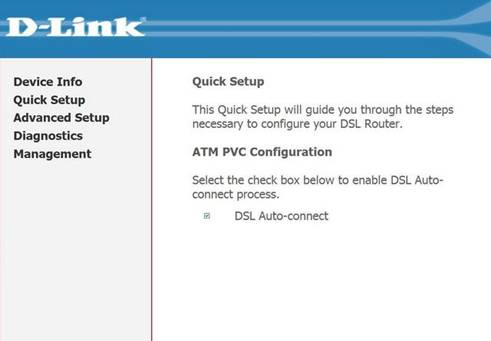
6. После снятия галочки, отобразится дополнительные поля, где необходимо прописать следующие параметры:
- PORT – 0
- VPI – 0
- VCI – 33
Нажимаем “NEXT”
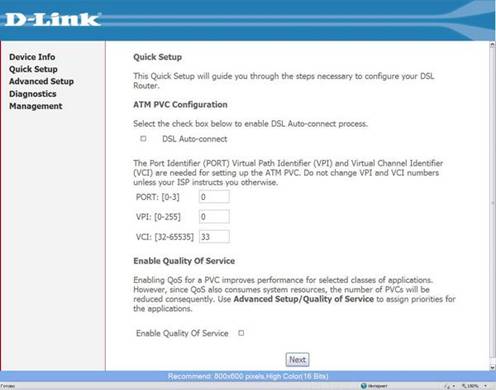
7. В следующем окне проставляем точку на пункте “MAC Encapsulation Routing ( MER )”
Encapsulation Mode -LLC/SNAP-BRIDGING.
Нажимаем “NEXT”
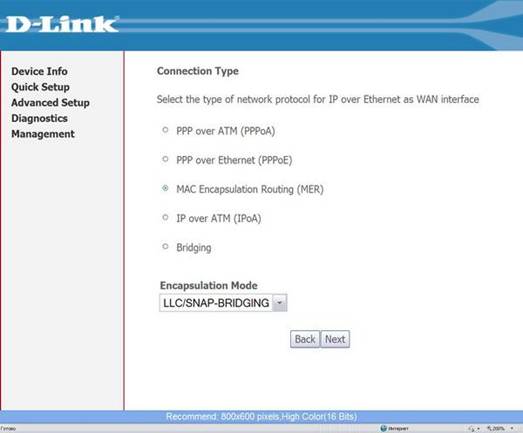
8. Отмечаем следующие пункты:
- Устанавливаем отметку на “Use the following IP address”
- В полях ниже “WAN IP Address” и “WAN Subnet Mask” прописываем IP и маску из договора
- Далее устанавливаем отметку на “Use the following default gataway”, ниже далее устанавливаем отметку на “Use IP Address” и прописываем в поле рядом IP адрес шлюза из договора.
- Далее устанавливаем отметку на “Use the following DNS server address”, ниже в полях прописываем DNS серверы:
“Primary DNS server” – 217.113.115.150
“Secondary DNS server” – 217.113.114.100
Нажимаем “NEXT”
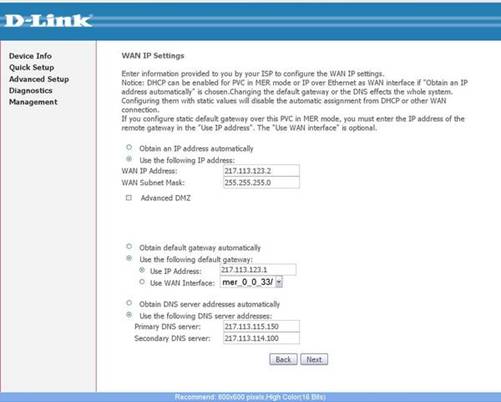
9. Ставим галочки:
- Enable NAT
- Enable IGMP Multicast ( для просмотраIP TV )
- Enable WAN Service
Нажимаем “NEXT”
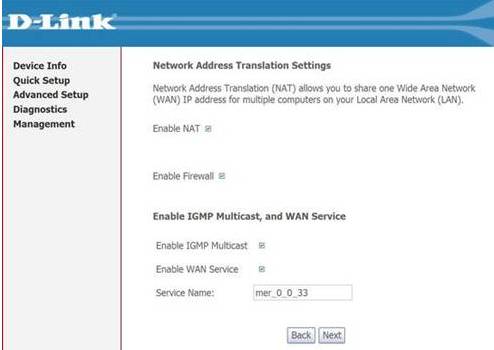
10. в следующем окне оставляем всё без изменений, Нажимаем “NEXT”
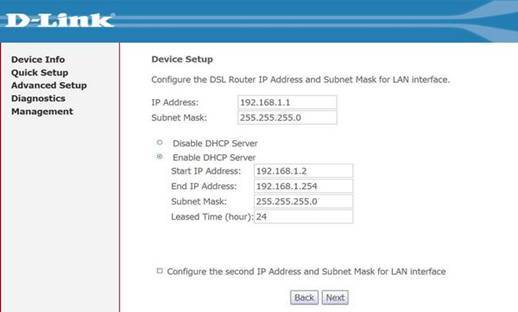
11. Нажимаем “Save/Reboot” для сохранения настроек и перезагрузки модема
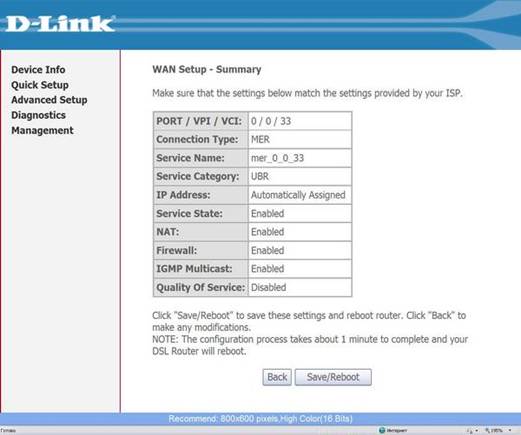
12. Дожидаемся перезагрузки роутера (около 2 минут)
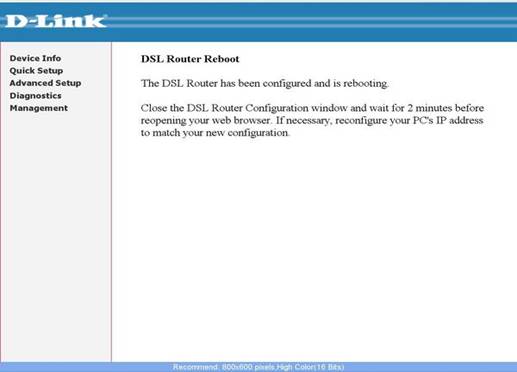
На этом настройка для роутера 2500U завершена.
13. Далее дополнительные настройки для роутера 2640U
- Переходим в раздел “Wireless” – “Basic”
- Проставляем галочку “Enable Wireless”
- В поле “SSID” прописываем название Вашей точки доступа (на Английском языке и цыфры)
Нажимаем “NEXT”
Отобразится информационное окно где необходимо нажать кнопку “Apply”
Дожидаемся перезагрузки роутера.
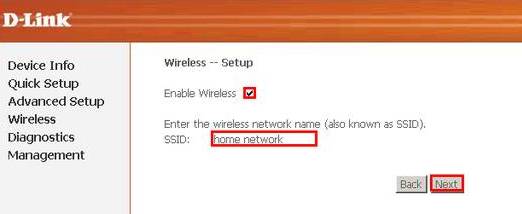
14. Далее переходим в раздел: “Wireless” – “Security”
- Select SSID – Выбираем название которое вводили ранее
- Network Authentication – WPA2-PSK
- WPA Preshared Key – Придумайте и введите свой пароль для wi-fi (не менее 8 символов латиницей и\или цифрами)
- WEP Encryption – AES
Нжмите кнопку “Save/Appy” для сохранения настроек.
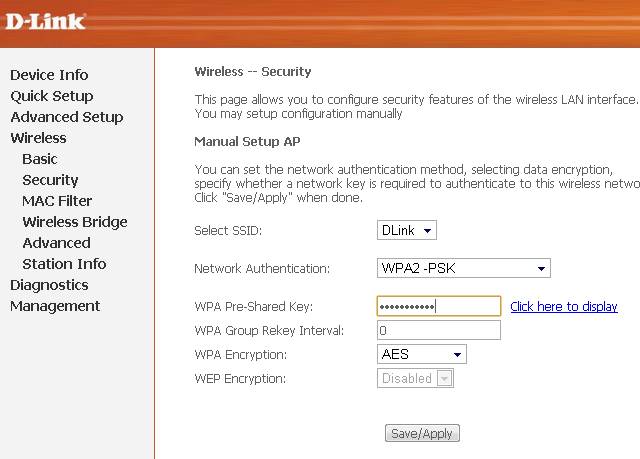
На этом настройка роутера завершена.

